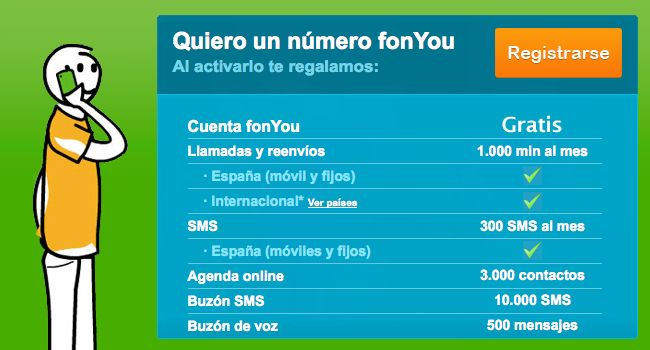
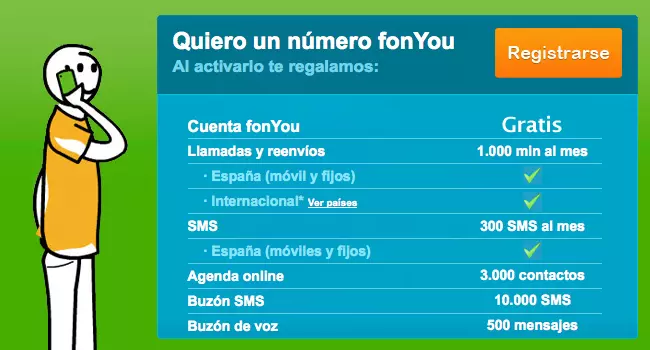
Hace unos días Antonio nos preguntaba en Xataka Android Respuestas cómo configurar FonYou en Android. A raíz de esa pregunta pensé que sería interesante explicar a los que tienen ya una cuenta, y a los que no también, cómo usar FonYou en nuestros teléfonos.
FonYou, para quien no lo conozca, es un servicio de telefonía virtual que nos permite un número de teléfono más en nuestro móvil sin necesidad de otra SIM. Sin duda algo muy útil para quien no le gusta dar su teléfono principal o quien, por motivos de trabajo por ejemplo, prefiere dar un número específico.
Configurando nuestra cuenta en FonYou
Pero lo mejor de FonYou, como podéis ver en la imagen superior, es que podemos llamar enviar y mensajes de forma sin ningún gasto adicional más allá del que nos cobre nuestro operador. Hecha esta pequeña introducción, empecemos a explicar cómo configurar FonYou en nuestro Android.
Lo primero de todo será, si no la tenemos ya, crear una cuenta en la web de FonYou. Hace unos meses el servicio funcionaba a través de invitaciones pero ahora mismo no son necesarias para registrarse.
Una vez nos hemos registrado entramos con nuestros datos en el panel de administración, vamos a configuración y seleccionamos el teléfono al que hemos elegido redireccionar las llamadas. Marcamos no en pedir PIN para llamar sin ordenador y listo, ahora vamos a nuestro Android.
Configurando las llamadas
Aunque existen unas cuantas aplicaciones para configurar FonYou a mí personalmente me gusta Flex Dialer por una sencilla razón: es el más sencillo de configurar. Así que bajamos la aplicación del Android Market, la instalamos y la abrimos. Nos debería aparecer lo que veis en la imagen superior.
En ‘Number (A)’ ponemos el número de teléfono que hemos creado en FonYou.
En ‘Dial pattern’ ponemos el siguiente patrón: ‘A, C#,’ (no os olvidéis la coma al final).
Con esto ya hemos terminado la configuración de FonYou en Android, así de sencillo. Cuando queramos llamar con nuestro número FonYou sólo tenemos que pulsar el botón de ‘Desconectado’ y , hasta que lo desactivemos, todas las llamadas que hagamos a partir de ahí se harán a través de nuevo número de FonYou.
Para asegurarnos de que hemos configurado todo bien podemos hacer una prueba llamando a algún compañero. Si lo hemos hecho bien deberíamos de escuchar un "Bienvenido a FonYou" antes de que de el tono de llamada.
Si lo de tener que estar buscando la aplicación cada vez que queráis intercalar entre los dos números os parece un poco engorroso os recomiendo la versión de pago de Flex Dialer (2,13 euros). Con ella podéis instalar un widget de escritorio y configurar diferentes perfiles por si tenéis más cuentas.
Configurando los sms
Ahora hablemos de los sms. El proceso, a diferencia de las llamadas, es un poco más engorroso ya que es completamente manual. Para enviar sms con nuestro número de FonYou tenemos que hacer lo siguiente:
En el número de destino introducimos nuestro número de FonYou.
En el texto ponemos lo siguiente "Número de teléfono del destinatario Texto del mensaje"
Por ejemplo: "666223344 Nos vemos a las cinco en la estacón de tren"
Dentro de poco saldrá una aplicación oficial, como la que ya hay en iOS, que seguramente sea mucho más cómoda e intuitiva que los métodos que existen ahora mismo. Para evitar malentedidos: FonYou no cobra por los servicios prestados pero al realizar llamadas o sms a través del servicio nuestra operadora nos cobrará en función de la tarifa contratada.
Sitio oficial | FonYou
Descarga | Flex Dialer Lite (gratuita)
